Syfte
Syftet är att installera den senaste Eclipse IDE på Ubuntu 18.04 Bionic Beaver Linux
Operativsystem och programvaruversioner
- Operativsystem: – Ubuntu 18.04 Bionic Beaver
- Programvara: – Eclipse Oxygen.2 IDE – 4.7.2
Krav
Priviligierad åtkomst till Ubuntu-systemet som root eller via kommandot sudo krävs.
Konventioner
- # – kräver att givna Linuxkommandon exekveras med root-privilegier, antingen direkt som root-användare eller med hjälp av
sudo-kommandot - $ – kräver att givna Linuxkommandon exekveras som en vanlig icke-priviligierad användare
Andra versioner av denna handledning
Ubuntu 20.04 (Focal Fossa)
Anvisningar
Installera Java
Innan du fortsätter med Eclipse Oxygen IDE-installationen ska du bekräfta att Java redan är installerat på ditt system. Exempel:
$ java -versionjava version "9.0.4"Java(TM) SE Runtime Environment (build 9.0.4+11)Java HotSpot(TM) 64-Bit Server VM (build 9.0.4+11, mixed mode)
Följ vår guide om hur du installerar java på Ubuntu 18.04 om du inte har Java installerat ännu. Den här guiden kommer att använda Oracle java 9.0.4 för Eclipse Oxygen-installationen på Ubuntu 18.04.
Alternativt kan du istället för proprietärt Oracle-java installera OpenJDK java på Ubuntu 18.04.
Ladda ner Eclipse Oxygen Installer
I det här läget bör du redan ha Java installerat på ditt Ubuntu-system. Använd kommandot nedan wget för att ladda ner den senaste Eclipse Oxygen IDE eller använd din webbläsare för att välja en annan spegel:
$ wget http://eclipse.bluemix.net/packages/oxygen.2/data/eclipse-inst-linux64.tar.gz
När Eclipse Oxygen-paketet är nedladdat använder du tar för att extrahera det:
$ tar xzf eclipse-inst-linux64.tar.gz
Start Eclipse Oxygen Installer
I detta skede är vi redo att starta Eclipse Oxygen Installer. Det körbara installationsprogrammet finns i den nyligen utdragna katalogen eclipse-installer. Starta installationsprogrammet genom att utföra det nedanstående kommandot:
$ ./eclipse-installer/eclipse-inst
UAF Geophysical Institute, söker en erfaren Linux Systems Analyst för att gå med i deras team av analytiker och ingenjörer inom forskning om cyberinfrastruktur. PLATS: Fairbanks, Alaska, USA
ANSÖK NU
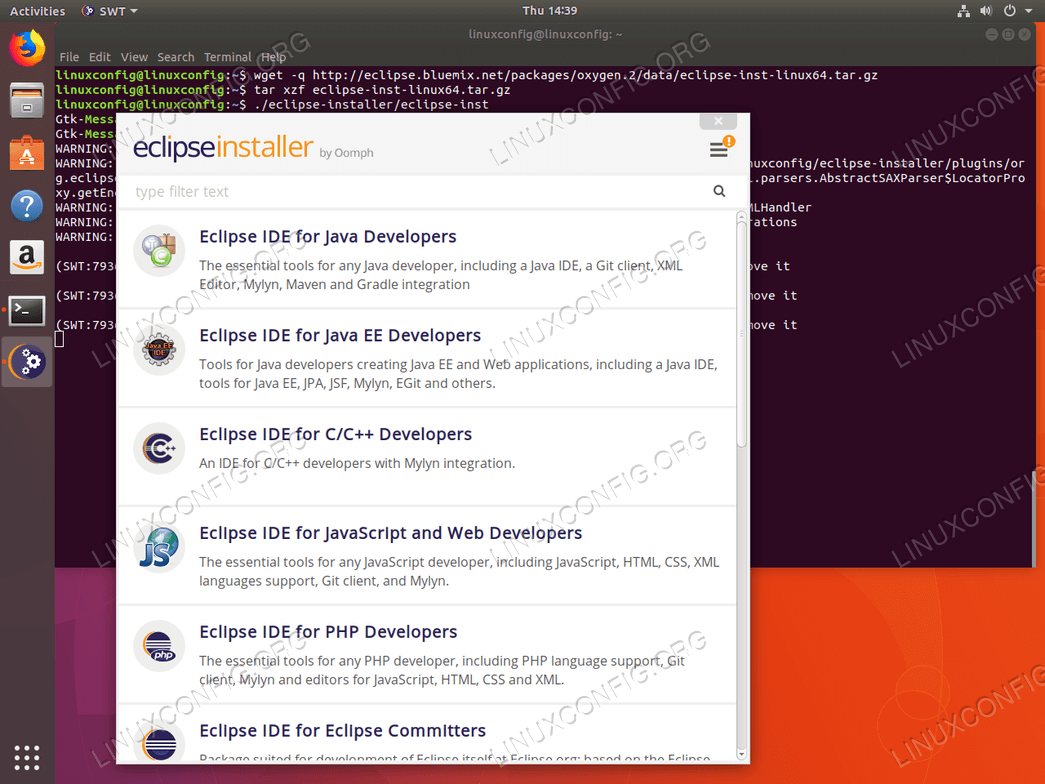

UPDATE.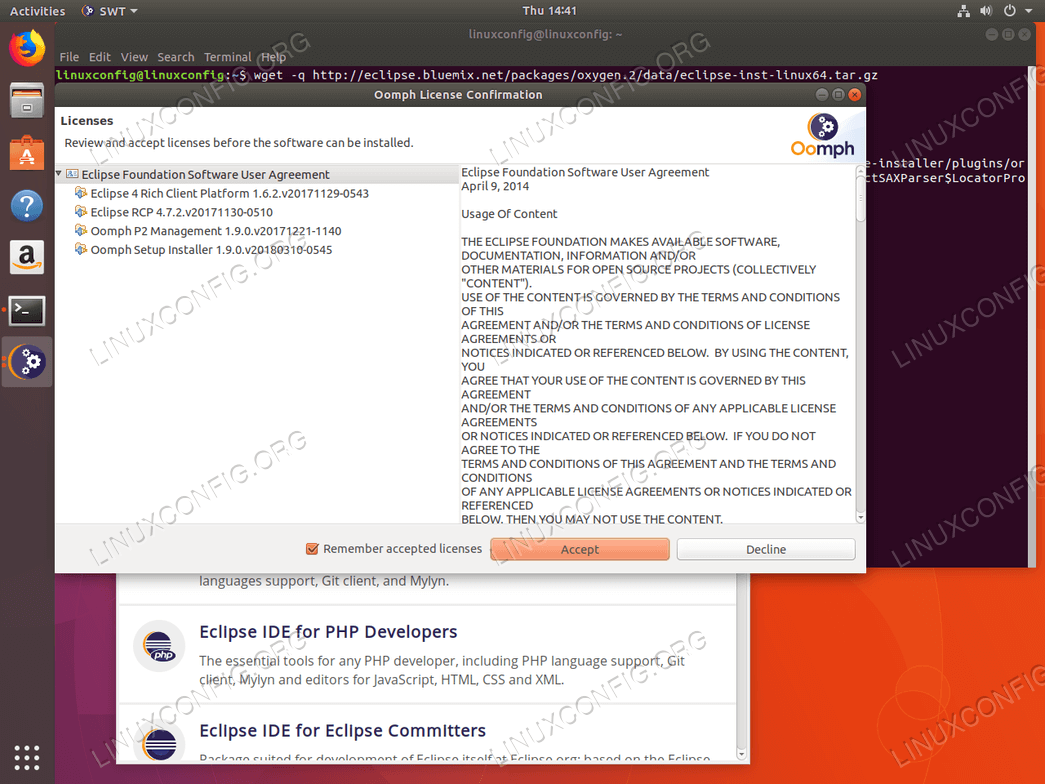
Remember accepted licenses och tryck på knappen Accept.
OK för att starta om Eclipse Oxygen installer.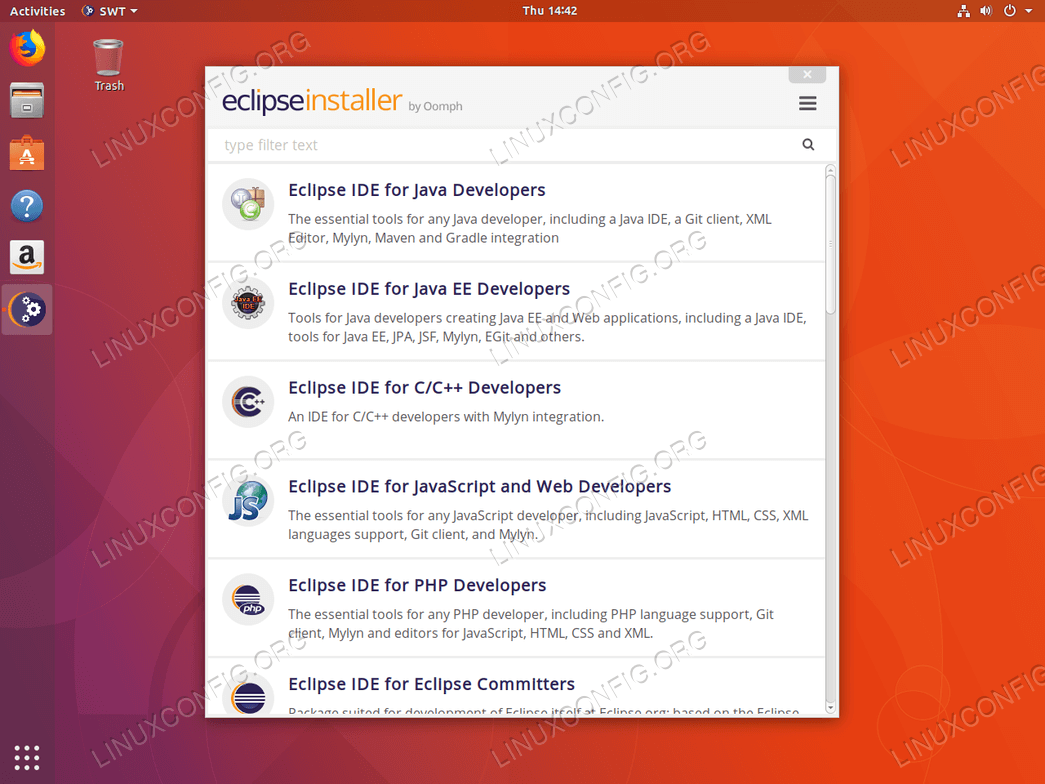
Eclipse IDE for Java Developers 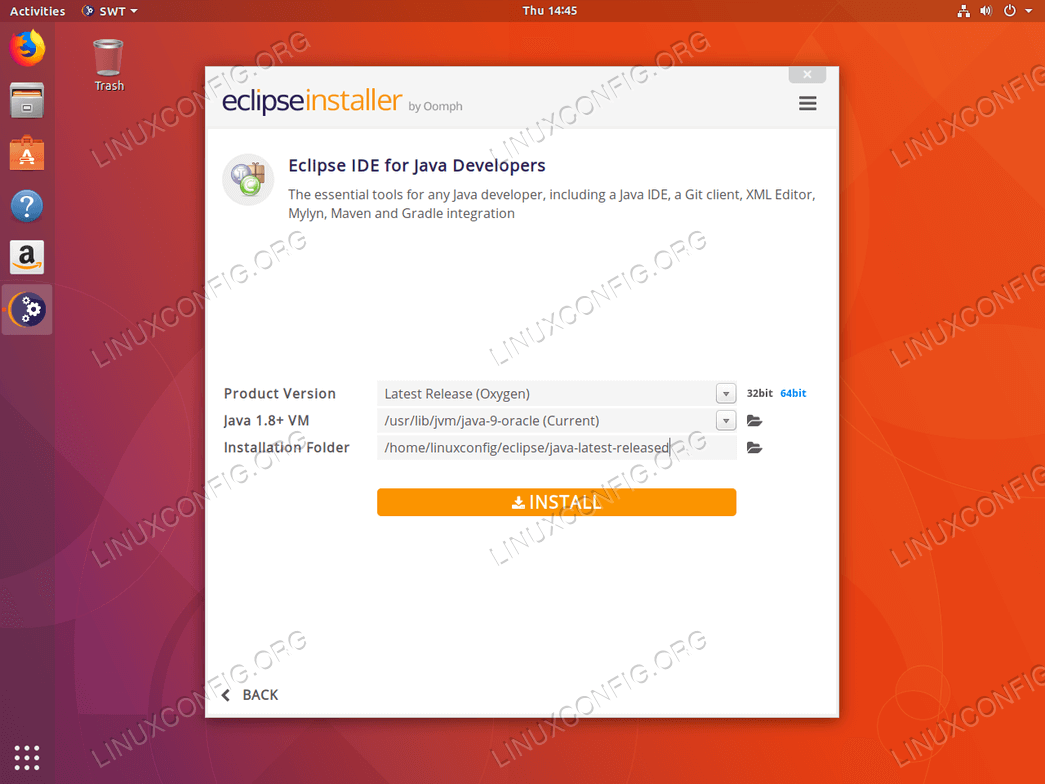
Installation Folder eller låt det vara standard. Installationsmappen kommer att innehålla den eclipse exekverbara binärfilen för just detta IDE. När du är klar trycker du på knappen INSTALL.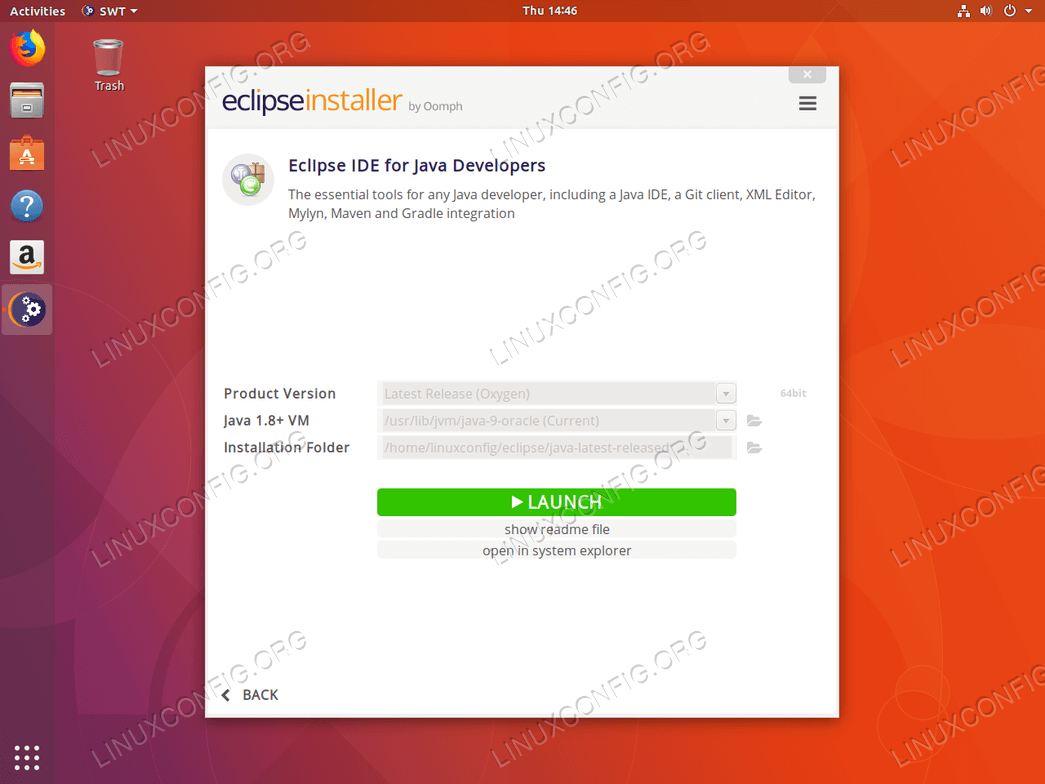
LAUNCH.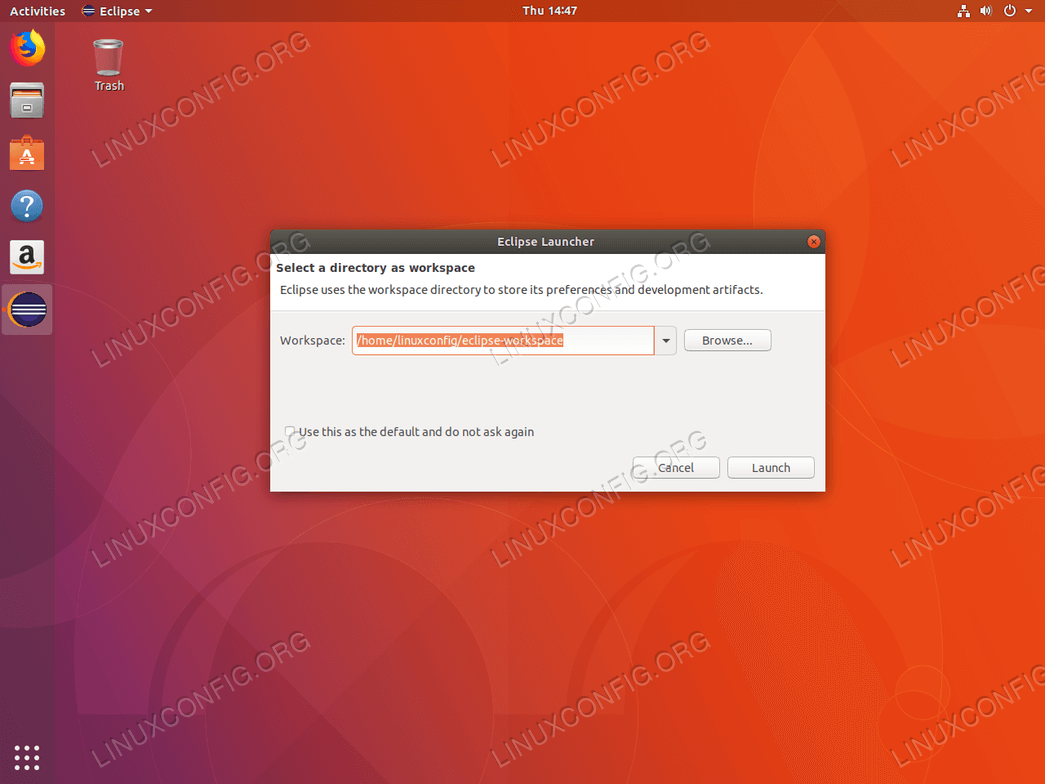
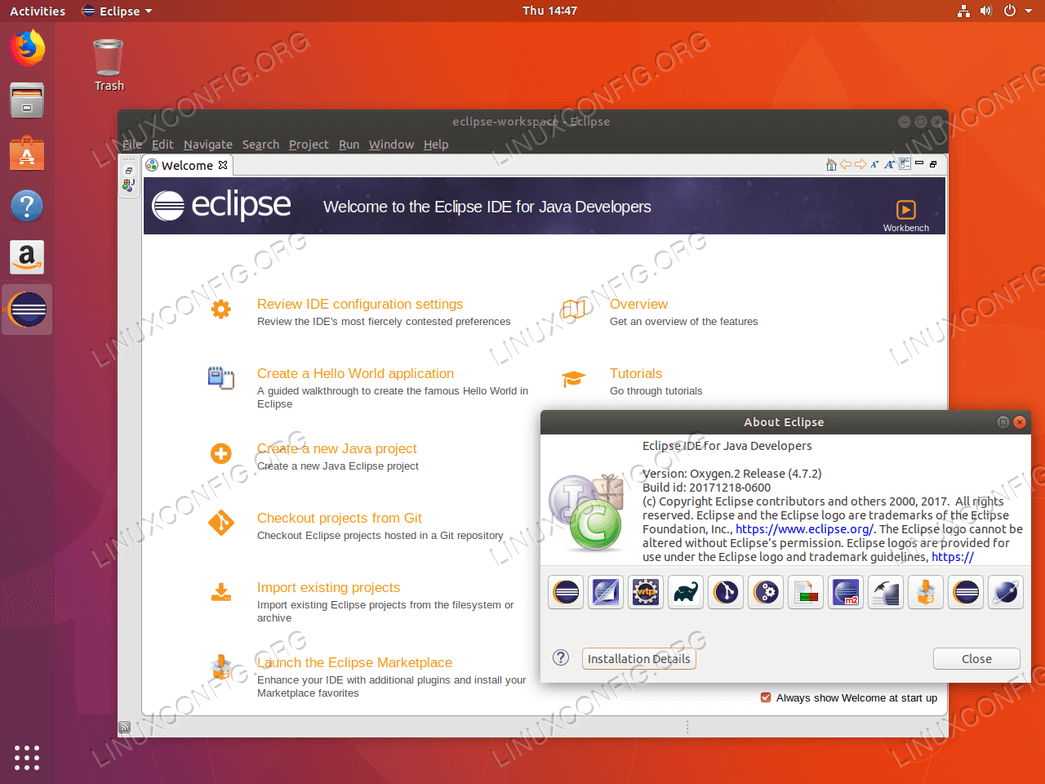
Observera att om du behöver installera en annan IDE-smak så kör du helt enkelt Eclipse Oxygen-installationsprogrammet igen och väljer ett annat IDE att installera.
Notera att varje installerat Eclipse IDE har en egen separat katalog och eclipse binär körbar fil. För att starta till exempel Eclipse IDE for Java Developers skulle du köra kommandot:
$ ~/eclipse/java-latest-released/eclipse/eclipse
För att starta Eclipse IDE för C/C++-utvecklare kan du använda följande:
$ ~/eclipse/cpp-latest-released/eclipse/eclipse
och så vidare. Alternativt kan du följa vår guide om hur du skapar en lanseringsprogram för skrivbordsgenvägar i Ubuntu 18.04.
Exemplet på Gnome skrivbordsgenväg för Eclipse IDE for Java Developers finns nedan. Se till att ange en giltig fullständig sökväg till din Eclipse IDE-installationsmapp på rad 6 och rad 9: